使用CSS3怎么实现2D与3D的变换
这篇文章给大家介绍使用CSS3怎么实现2D与3D的变换,内容非常详细,感兴趣的小伙伴们可以参考借鉴,希望对大家能有所帮助。
css甚至一下设备相关的开发中,基本都遵循这样一套坐标系:以手机屏幕为例,坐标系 圆点 位于屏幕最左上角; x轴 水平,向右为正方向; y轴 垂直,向下为正方向; z轴 垂直于整个屏幕平面,向外为正方向,就是屏幕光线射向你眼睛的方向;
如图:
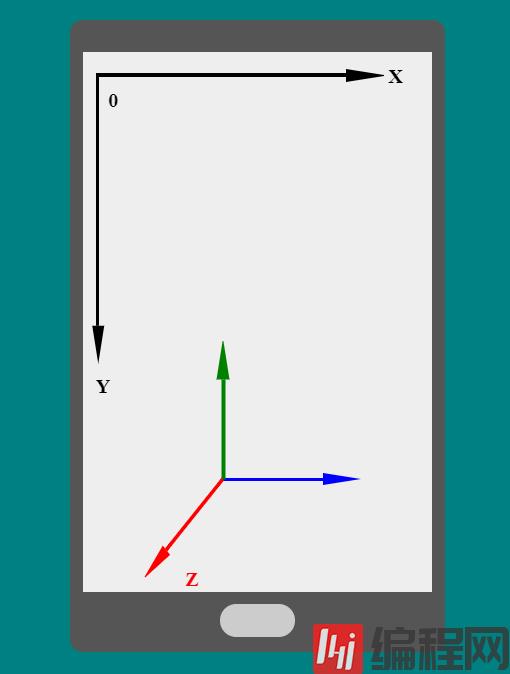
2D变换
包括平移 translate() ,旋转 rotate() ,缩放 scale() ,倾斜 skew() ,矩阵 matrix() ;
translate(x,y)
平移操作,包括 translateX(x) , translateY(y) ,括号内填平移参数值,可以是负值,即反方向;
例如:
div { transform: translateX(50px); transform: translateY(60px);}div { transform: translate(50px, 60px);}注意 translate() 只指定一个值则默认是 x轴 位移,即水平移动;
rotate(deg)
元素旋转,括号中参数为旋转角度, 顺时针 为正值, 逆时针 为负值,单位为 deg ,即多少度;
例如:
div { transform: rotate(30deg);}
scale(x,y)
缩放元素,参数分别为x轴,y轴缩放倍数,包括 scaleX(x) 和 scaleY(y) ,提供一个参数表示 按比例 缩放;
例如:
div { transform: scale(.5, 2);}
div { transform: scale(3);}
skew(xdeg,ydeg)
包含 skewX(deg) , skewY(deg) ,表示在水平和垂直方向倾斜的角度;
例如:
div { transform: skewX(30deg); transform: skewY(45deg);}div { transform: skew(30deg, 45deg);}需要 注意 ,如果元素为一个矩形,那么 skewX(30deg) 表示矩形 顶边固定 ,底边 向右 倾斜 30deg ; skewY(30deg) 表示矩形 左边框固定 ,右边框 向下 倾斜 30deg ;
可以根据上面讲的屏幕坐标系来记忆,x轴位于屏幕顶部,方向向右;y轴位于屏幕左部,方向向下;
如果 skew() 只指定一个值,默认是 水平倾斜 ;
skewX(30deg)的效果:

skewY(30deg)的效果:

matrix(a,b,c,d,e)
这是一个综合属性,之前的平移,缩放,旋转,倾斜都能通过这个矩阵函数实现,对,大学里 线性代数 中的矩阵 T_T;
其实这个函数就是前面四种操作的 原理 ,函数共有六个参数,四种操作都对应不同的参数改变方式,像我们这种非数学专业的就不赘述原理了,前面的操作基本够用了(想寻找刺激就去百度“css matrix”吧)~~;
3D变换
所谓3D就是在前面2D平面上多了一个 z轴 ,方法名也差不多,然后能以分别以三根轴位基准进行变换,实现立体效果;
看一下所有3D操作方法:
translate3d(x,y,z)
结合前面讲的空间坐标系和 x, y, z轴的位置,三个参数分别对应元素在三个坐标轴方向的平移值,也包含三个方法 translateX(x) , translateY(y) , translateZ(z) ;
举例:
div { transform: translateX(50px); transform: translateY(60px); transform: translateZ(70px);}div { transform: translate3d(50px, 60px, 70px);}注意:关于设置 translateZ(z) 看不出效果的问题,后面说到设置 persoective 时会解释;
rotate3d(x,y,z,deg)
参数 x, y, z 为空间坐标系的一个坐标位置,然后由原点 (0, 0, 0) 指向这个点形成一个有方向的新轴,数学中称矢量,最后一个参数就是元素围绕刚才所形成的新轴旋转的度数;
也包括 rotateX(deg) , rotateY(deg) , rotateZ(deg) ,之前2D的 rotate() 便是这里的 rotateZ() ;
至于旋转的方向,判断方法类似于物理中的 左手定则 :角度指定为正的话,左手拇指与四指垂直,拇指指向元素围绕旋转的坐标轴或自定义轴,四指弯曲围绕方向就是旋转方向;
举例:
div { transform: rotateX(30deg); transform: rotateY(30deg); transform: rotataZ(30deg);}div { transform: rotate3d(10, 10, 10, 30deg);}rotateX(30deg)的效果:

rotateY(30deg)的效果:

关于为什么这里的旋转不是想象中的效果,而是缩小,主要是没有设置视点,后面会讲;
scale3d(x,y,z)
元素关于三个轴的缩放比例,包括 scaleX(x) , scaleY(y) , scaleZ(z) ,举例:
div { transform: scaleX(2); transform: scaleY(2); transform: scaleZ(2);}div { transform: scale3d(2, 2, 2);}需要 注意 这里的 scaleZ() ,正常情况下,扩大z轴会是物体 变厚 ,但是css里面呈现的平面元素并没有 厚度 ,所以这里的缩放z轴其实是缩放元素在z轴的 坐标 ,所以要有效果必须要指定 translateZ() 的值;
举例:
body { perspective: 500;}div { transform: scaleZ(2) translateZ(100px);}
按照上面样式才能看到 scaleZ(2) 的效果,因为后面在z轴上移动了 100px ,缩放比例为2,最终会移动 200px ,屏幕上则表现为元素放大了一下,这是透视效果,就是那个 perspective 值,下面会讲到;
matrix3d()
和前面2D的 matrix() 相似,只不过这里括号里的参数有 16个 ,矩阵更加复杂,跳过吧﹋o﹋,有兴趣可以自行百度~~;
perspective
在上面的示例中,有关z轴的平移和缩放通常情况下是看不出效果的,正是缺少这项属性值,叫做 透视 ,美术或设计中会出现这个词汇,就是实现物体近大远小的效果,远小最终会小到一个点,那就是 透视点 , perspective 就是用来设置那个点距离元素有多远,一般300~600很体现很好的透视效果, 值越小元素透视变形越严重 ;
需要 注意 的是,这项属性设置在应用透视效果元素的 父元素 的样式中,才能看出效果,例如:
body { perspective: 500; -webkit-perspective: 500;}也可以设置在元素本身,格式为:
div { transform: perspective(500); -webkit-transform: perspective(500);}rotateX(45deg)的更真实的效果:

rotateY(45deg)的效果:

perspective-origin
此项设置透视点的位置,默认在元素几何中心,需要设置的话,格式如下:
body { perspective-origin: center center; perspective-origin: left top; perspective-origin: right center; perspective-origin: bottom center; perspective-origin: 30px 40px; }perspective-origin: left center的效果:

perspective-origin: right center的效果:

backface-visibility
翻译过来叫背面是否可见,可以设置 visible 和 hidden ,默认可见,比如元素正面有文字,设置背面可见,则关于y轴旋转180°后元素内文字变成镜像,否则不会出现;
backface-visibility: visible的效果:

backface-visibility: hidden的效果(有旋转,只是背面不可见,则看不见了):

其他属性
transform-origin
设置2D/3D变化的基准,可以是长度值,也可以是 left, right, top, bottom ,例如:
div { transform-origin: left top; transform: rotate(30deg);}
transform-style
设置元素如何在3D空间呈现被嵌套的元素,选择是 flat 和 preserve-3d ,默认 flat ;
这里这么来理解,之前我们对一个元素执行变换时,都是以屏幕所在平面的坐标系在变换,但是元素如果存在子元素的话, transform-style 就是用来确定在哪套坐标系上进行变换, flat 表示任然以屏幕坐标系为基准, preserve-3d 表示以 变换后的父元素所在平面的坐标系 为基准;
#parent { transform-style: preserve-3d; -webkit-transform-style: preserve-3d; transform: perspective(500) rotateY(45deg); -webkit-transform: perspective(500) rotateY(45deg);}#child { transform: perspective(500) rotateX(45deg); -webkit-transform: perspective(500) rotateX(45deg);}flat的效果:
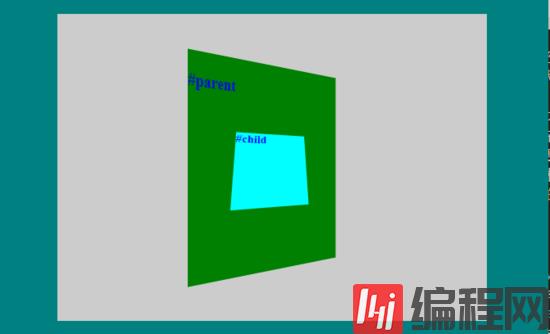
preserve-3d的效果:
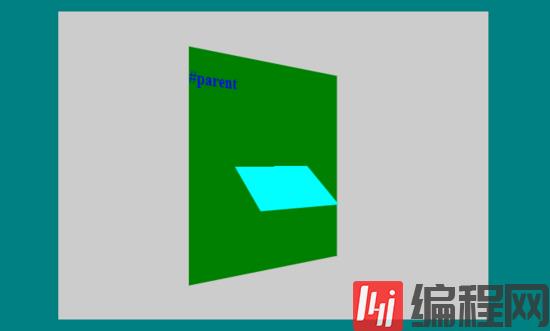
例如,父元素绕x轴旋转了45度,并且设置 transform-style: preserve-3d ,而嵌套的子元素只绕y轴旋转45度,那么最终效果就是子元素绕父元素平面的y轴旋转了45度,看起来就像先x轴转45度后y轴转45度的效果;
关于使用CSS3怎么实现2D与3D的变换就分享到这里了,希望以上内容可以对大家有一定的帮助,可以学到更多知识。如果觉得文章不错,可以把它分享出去让更多的人看到。
免责声明:
① 本站未注明“稿件来源”的信息均来自网络整理。其文字、图片和音视频稿件的所属权归原作者所有。本站收集整理出于非商业性的教育和科研之目的,并不意味着本站赞同其观点或证实其内容的真实性。仅作为临时的测试数据,供内部测试之用。本站并未授权任何人以任何方式主动获取本站任何信息。
② 本站未注明“稿件来源”的临时测试数据将在测试完成后最终做删除处理。有问题或投稿请发送至: 邮箱/279061341@qq.com QQ/279061341


